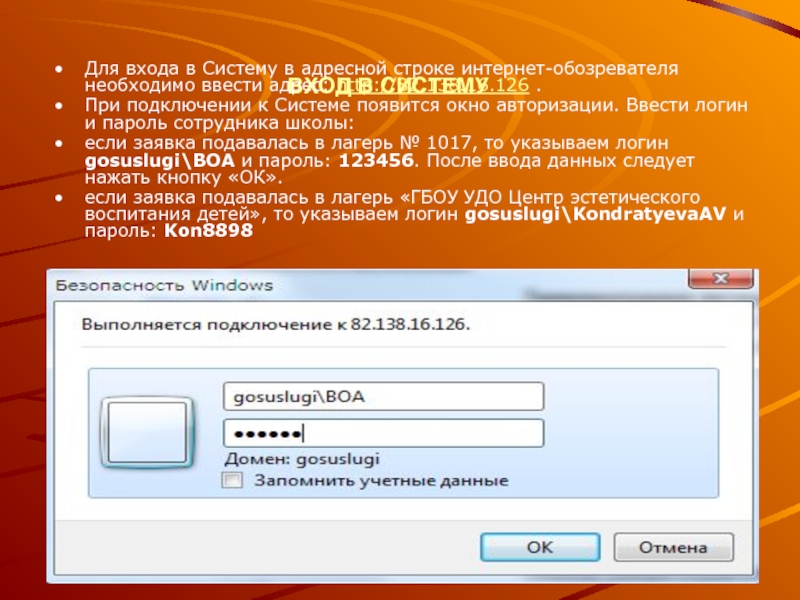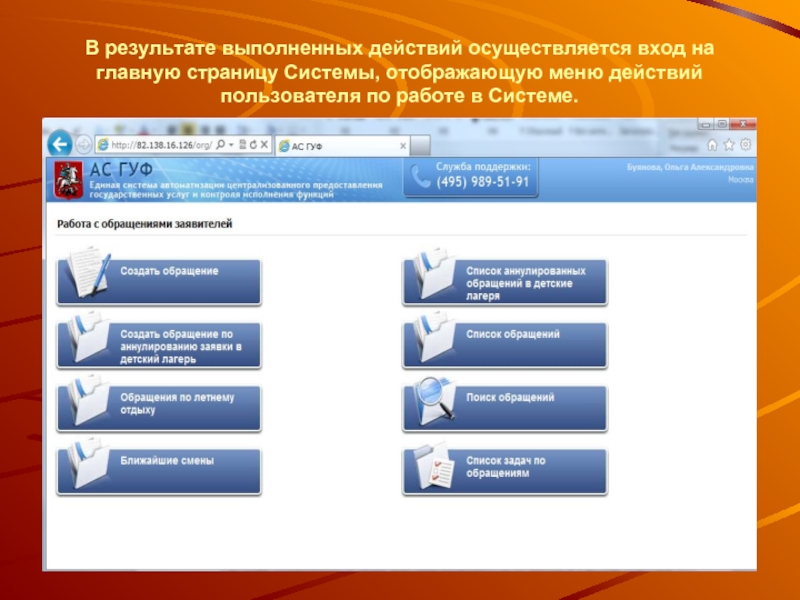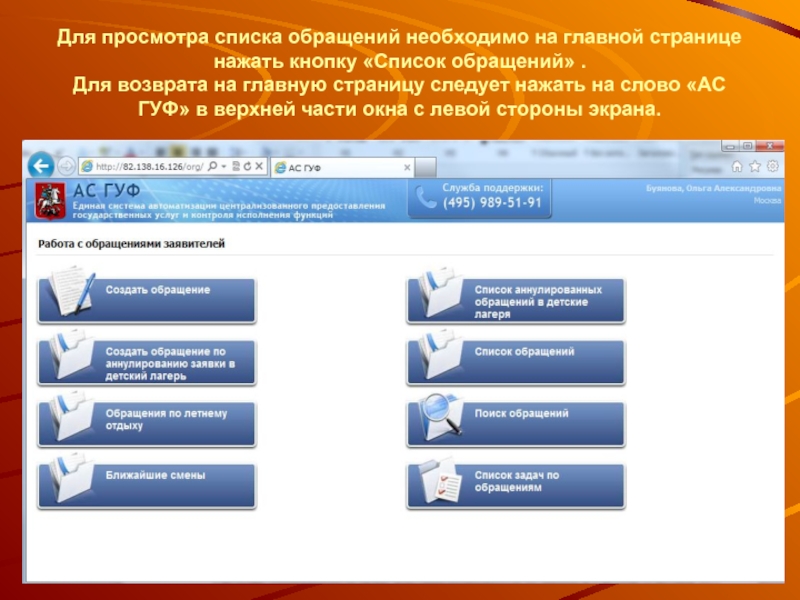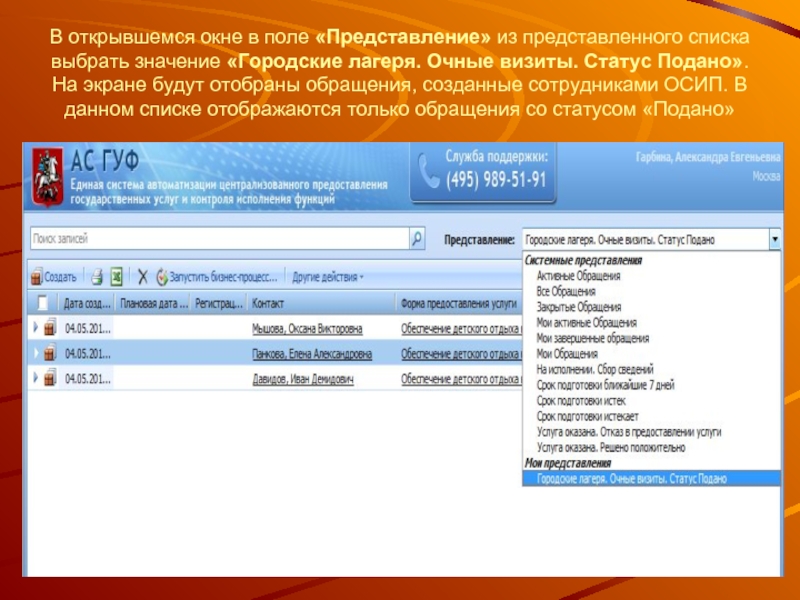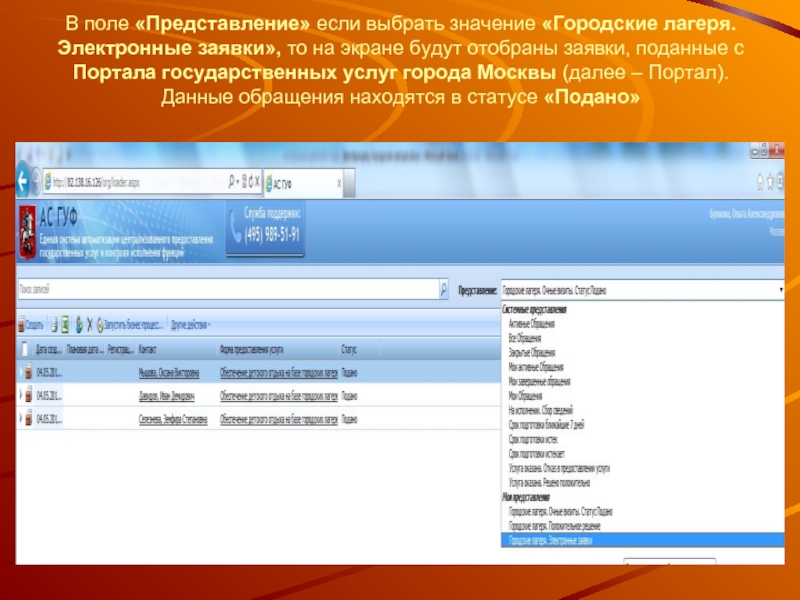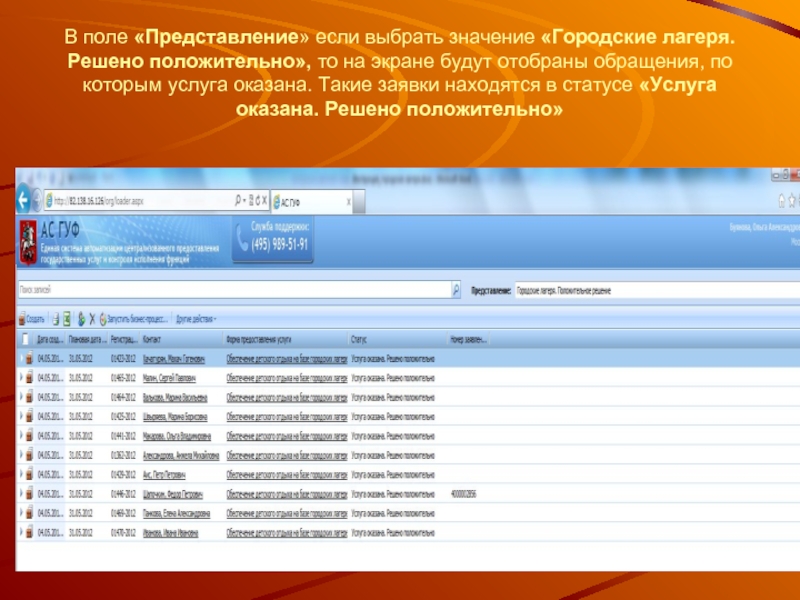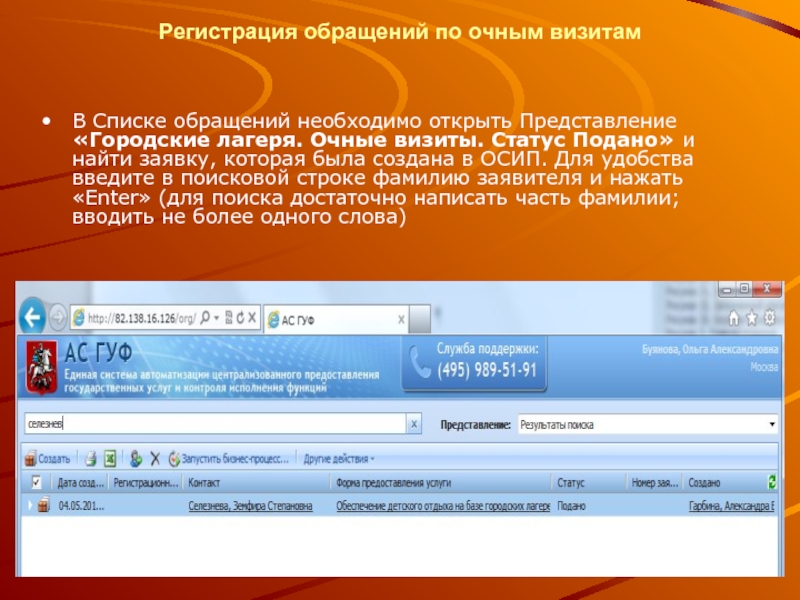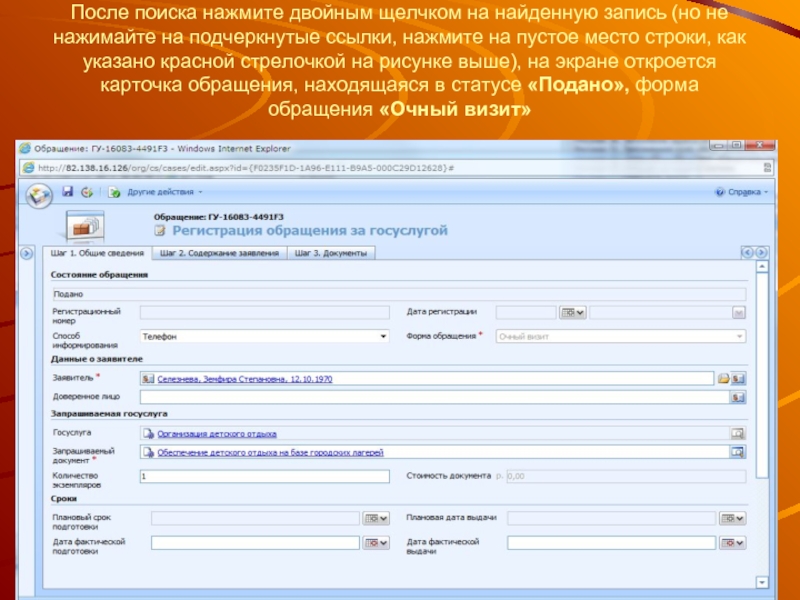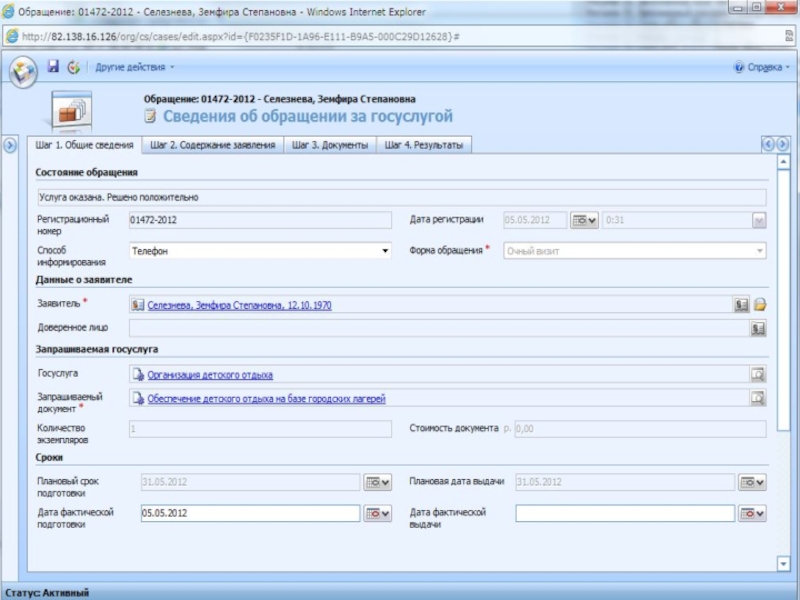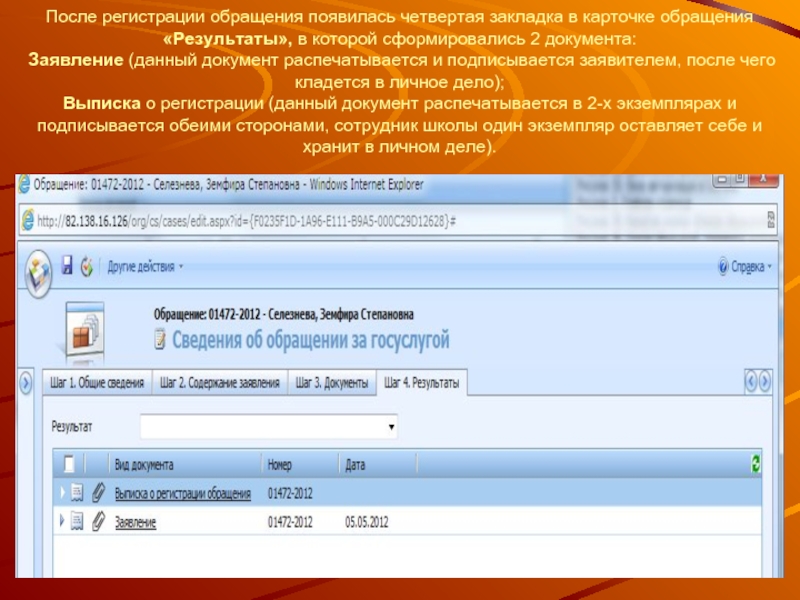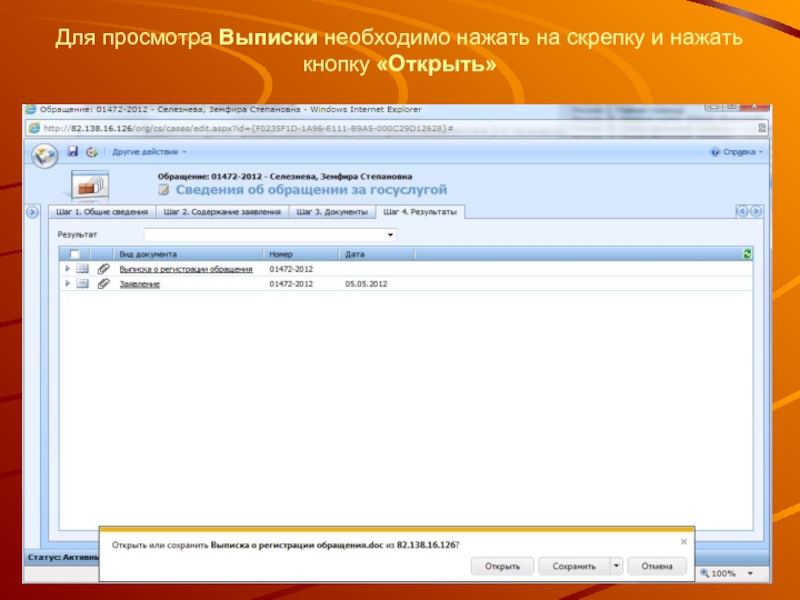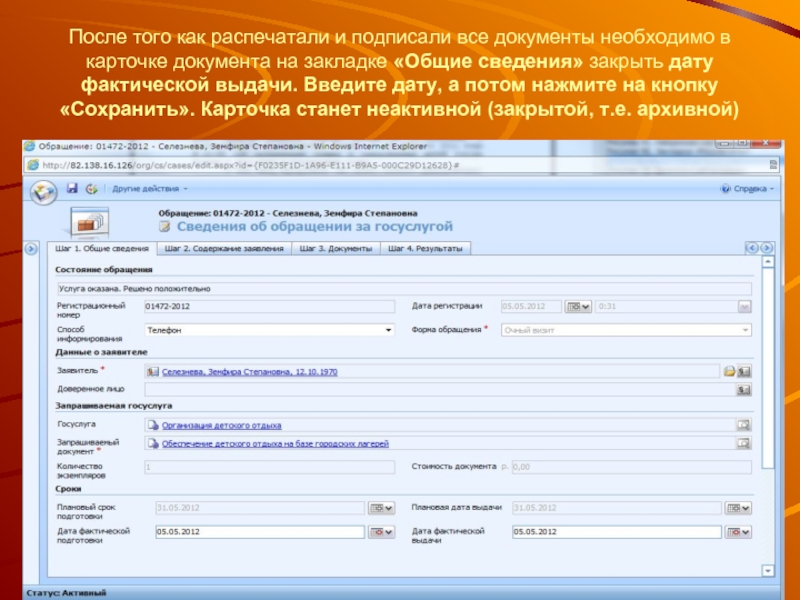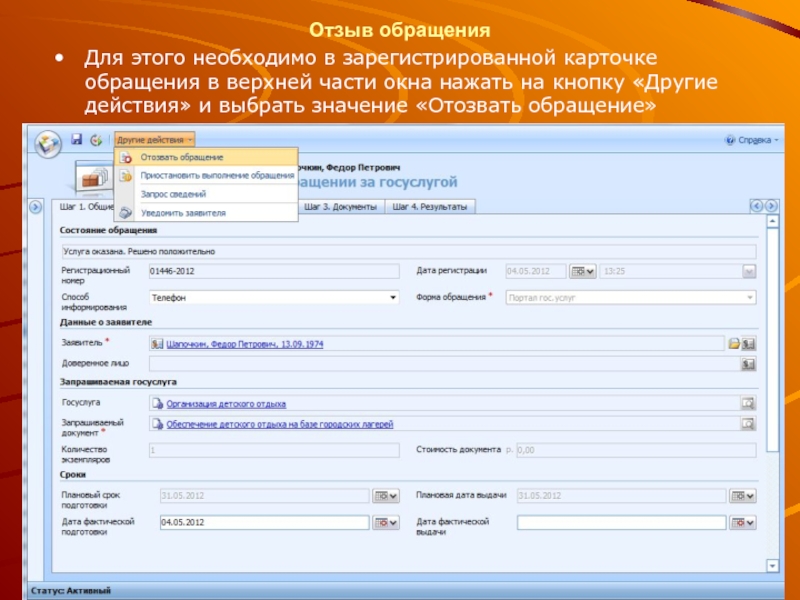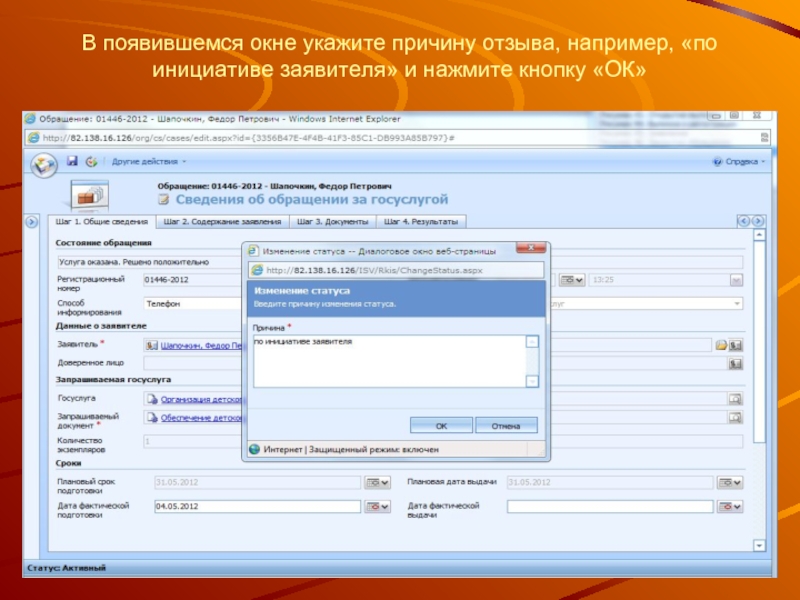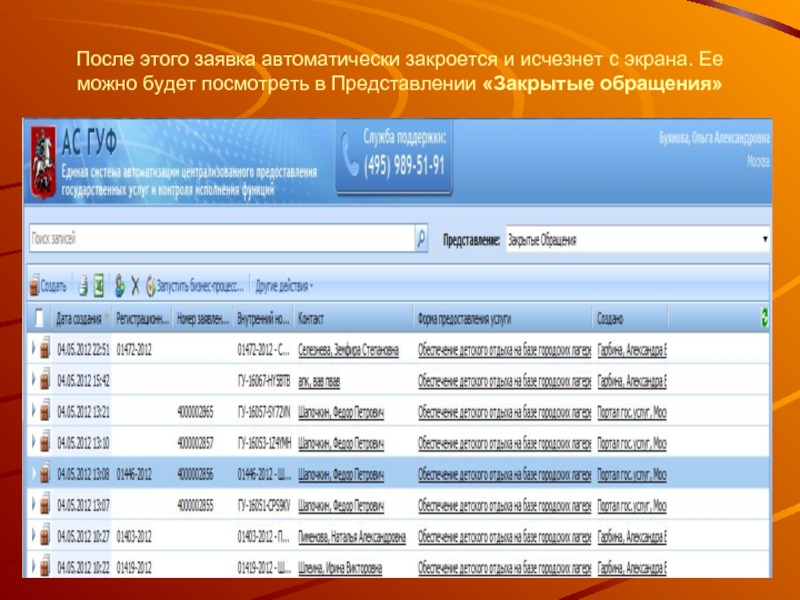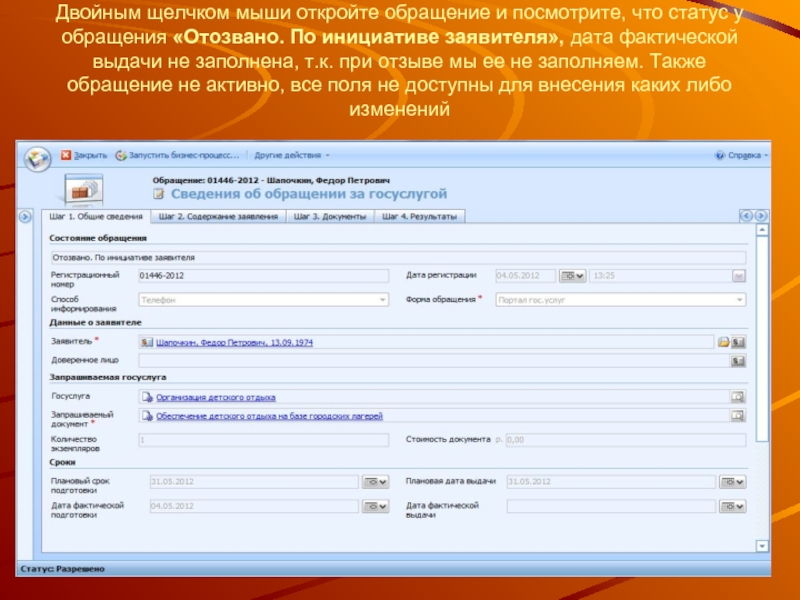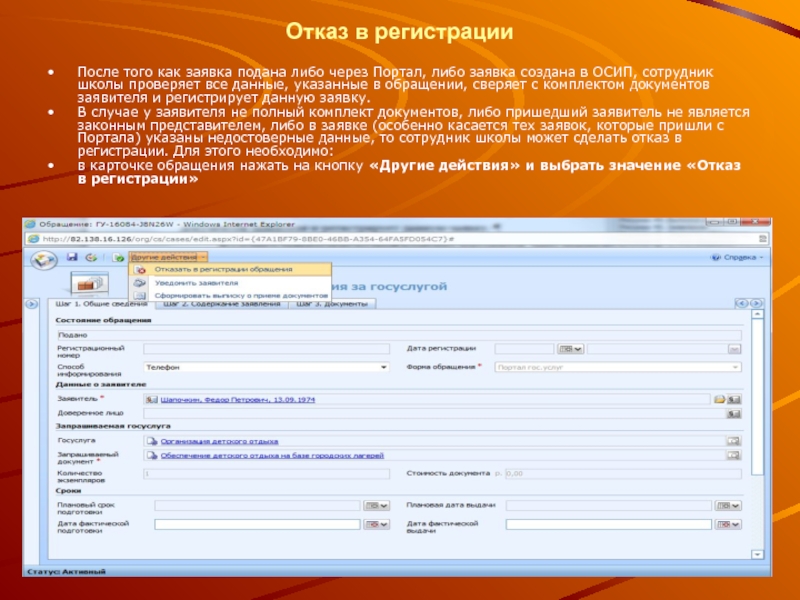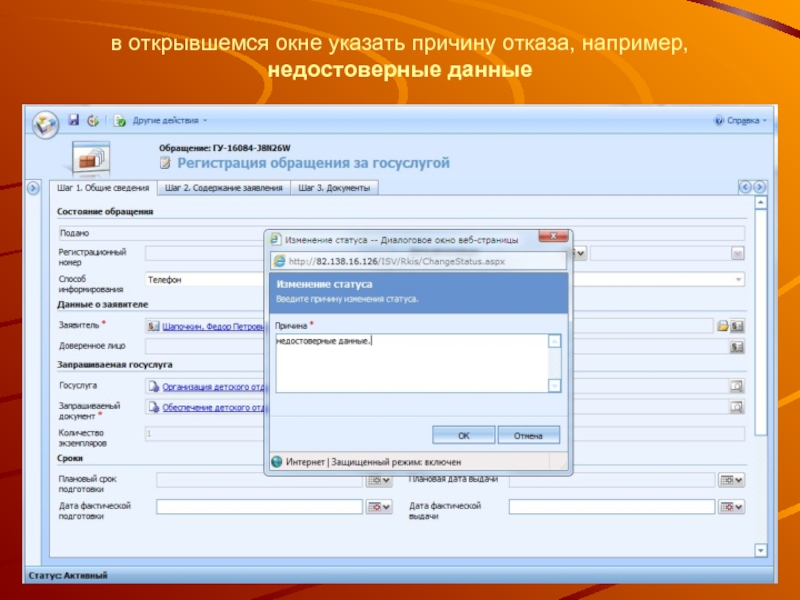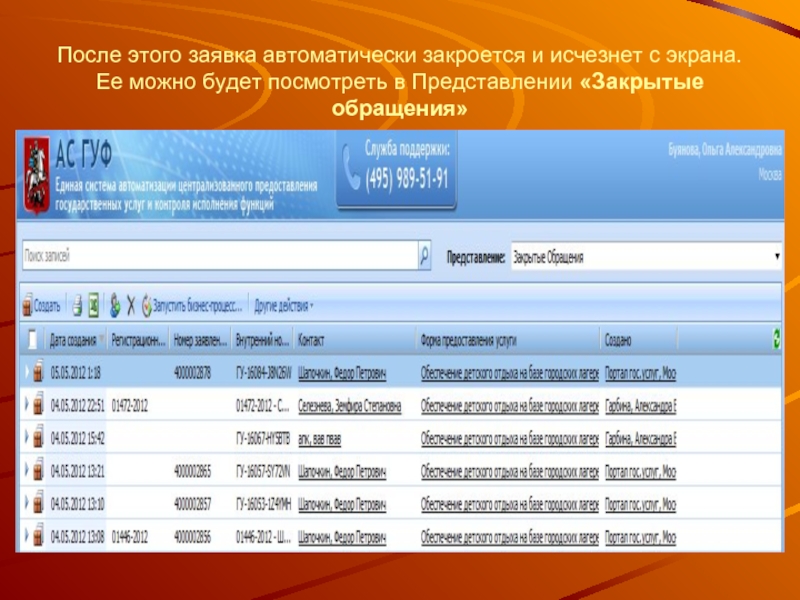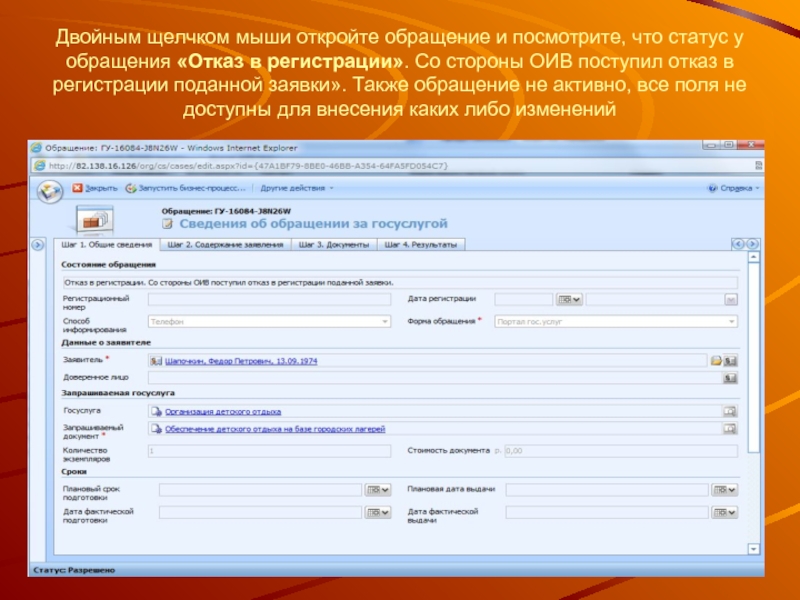ДЕТСКОГО ОТДЫХА НА БАЗЕ ГОРОДСКИХ ЛАГЕРЕЙ»
(на тестовом стенде АС ГУФ)
- Главная
- Разное
- Дизайн
- Бизнес и предпринимательство
- Аналитика
- Образование
- Развлечения
- Красота и здоровье
- Финансы
- Государство
- Путешествия
- Спорт
- Недвижимость
- Армия
- Графика
- Культурология
- Еда и кулинария
- Лингвистика
- Английский язык
- Астрономия
- Алгебра
- Биология
- География
- Детские презентации
- Информатика
- История
- Литература
- Маркетинг
- Математика
- Медицина
- Менеджмент
- Музыка
- МХК
- Немецкий язык
- ОБЖ
- Обществознание
- Окружающий мир
- Педагогика
- Русский язык
- Технология
- Физика
- Философия
- Химия
- Шаблоны, картинки для презентаций
- Экология
- Экономика
- Юриспруденция
ИНСТРУКЦИЯ ПО ОБРАБОТКЕ ОБРАЩЕНИЙ В РАМКАХ ОКАЗАНИЯ УСЛУГИ ОРГАНИЗАЦИЯ ДЕТСКОГО ОТДЫХА:ОБЕСПЕЧЕНИЕ ДЕТСКОГО ОТДЫХА НА БАЗЕ ГОРОДСКИХ ЛАГЕРЕЙ(на тестовом стенде АС ГУФ) презентация
Содержание
- 1. ИНСТРУКЦИЯ ПО ОБРАБОТКЕ ОБРАЩЕНИЙ В РАМКАХ ОКАЗАНИЯ УСЛУГИ ОРГАНИЗАЦИЯ ДЕТСКОГО ОТДЫХА:ОБЕСПЕЧЕНИЕ ДЕТСКОГО ОТДЫХА НА БАЗЕ ГОРОДСКИХ ЛАГЕРЕЙ(на тестовом стенде АС ГУФ)
- 2. ВХОД В СИСТЕМУ Для входа
- 3. В результате выполненных действий осуществляется вход на
- 4. Для просмотра списка обращений необходимо на главной
- 5. В открывшемся окне в поле «Представление» из
- 6. В поле «Представление» если выбрать
- 7. В поле «Представление» если выбрать значение «Городские
- 8. Регистрация обращений по очным визитам В
- 9. После поиска нажмите двойным щелчком на найденную
- 10. Сотрудник школы должен сверить еще раз данные
- 12. После регистрации обращения появилась четвертая закладка
- 13. Для просмотра Выписки необходимо нажать на скрепку и нажать кнопку «Открыть»
- 14. Откроется выписка в формате MS Word. Заявление открывается также нажатием на скрепку
- 15. После того как распечатали и подписали все
- 16. Отзыв обращения Для этого необходимо в
- 17. В появившемся окне укажите причину отзыва, например, «по инициативе заявителя» и нажмите кнопку «ОК»
- 18. После этого заявка автоматически закроется и исчезнет
- 19. Двойным щелчком мыши откройте обращение и посмотрите,
- 20. Отказ в регистрации После того как
- 21. в открывшемся окне указать причину отказа, например, недостоверные данные
- 22. После этого заявка автоматически закроется и исчезнет
- 23. Двойным щелчком мыши откройте обращение и посмотрите,
Слайд 1ИНСТРУКЦИЯ ПО ОБРАБОТКЕ ОБРАЩЕНИЙ В РАМКАХ ОКАЗАНИЯ УСЛУГИ «ОРГАНИЗАЦИЯ ДЕТСКОГО ОТДЫХА»: «ОБЕСПЕЧЕНИЕ
Слайд 2
ВХОД В СИСТЕМУ
Для входа в Систему в адресной строке интернет-обозревателя необходимо
ввести адрес: http://82.138.16.126 .
При подключении к Системе появится окно авторизации. Ввести логин и пароль сотрудника школы:
если заявка подавалась в лагерь № 1017, то указываем логин gosuslugi\BOA и пароль: 123456. После ввода данных следует нажать кнопку «ОК».
если заявка подавалась в лагерь «ГБОУ УДО Центр эстетического воспитания детей», то указываем логин gosuslugi\KondratyevaAV и пароль: Kon8898
При подключении к Системе появится окно авторизации. Ввести логин и пароль сотрудника школы:
если заявка подавалась в лагерь № 1017, то указываем логин gosuslugi\BOA и пароль: 123456. После ввода данных следует нажать кнопку «ОК».
если заявка подавалась в лагерь «ГБОУ УДО Центр эстетического воспитания детей», то указываем логин gosuslugi\KondratyevaAV и пароль: Kon8898
Слайд 3В результате выполненных действий осуществляется вход на главную страницу Системы, отображающую
меню действий пользователя по работе в Системе.
Слайд 4Для просмотра списка обращений необходимо на главной странице нажать кнопку «Список
обращений» .
Для возврата на главную страницу следует нажать на слово «АС ГУФ» в верхней части окна с левой стороны экрана.
Слайд 5В открывшемся окне в поле «Представление» из представленного списка выбрать значение
«Городские лагеря. Очные визиты. Статус Подано». На экране будут отобраны обращения, созданные сотрудниками ОСИП. В данном списке отображаются только обращения со статусом «Подано»
Слайд 6 В поле «Представление» если выбрать значение «Городские лагеря. Электронные заявки», то
на экране будут отобраны заявки, поданные с Портала государственных услуг города Москвы (далее – Портал). Данные обращения находятся в статусе «Подано»
Слайд 7В поле «Представление» если выбрать значение «Городские лагеря. Решено положительно», то
на экране будут отобраны обращения, по которым услуга оказана. Такие заявки находятся в статусе «Услуга оказана. Решено положительно»
Слайд 8Регистрация обращений по очным визитам
В Списке обращений необходимо открыть Представление «Городские
лагеря. Очные визиты. Статус Подано» и найти заявку, которая была создана в ОСИП. Для удобства введите в поисковой строке фамилию заявителя и нажать «Enter» (для поиска достаточно написать часть фамилии; вводить не более одного слова)
Слайд 9После поиска нажмите двойным щелчком на найденную запись (но не нажимайте
на подчеркнутые ссылки, нажмите на пустое место строки, как указано красной стрелочкой на рисунке выше), на экране откроется карточка обращения, находящаяся в статусе «Подано», форма обращения «Очный визит»
Слайд 10Сотрудник школы должен сверить еще раз данные в карточке обращения, пройтись
по всем закладкам и посмотреть, тот ли лагерь указан и правильно ли введены данные документов заявителя и ребенка. («ОБЩИЕ СВЕДЕНИЯ», «СОДЕРЖАНИЕ ЗАЯВЛЕНИЯ», «ДОКУМЕНТЫ»)
После сверки данных в карточке обращения в верхней части окна нажать кнопку «Зарегистрировать».
После регистрации обращения:
обращению присваивается временный статус «На исполнении. Сбор сведений», и через несколько секунд статус обновляется на «Услуга оказана. Решено положительно»;
в карточке обращения на закладке «Общие сведения» автоматически заполняются следующие поля:
регистрационный номер;
дата и время регистрации обращения;
плановый срок подготовки (срок равен дате заезда в лагерь);
плановая дата выдачи (дата равна дате заезда в лагерь).
дата фактической подготовки (текущая дата).
В случае если дата не проставилась, то обновите интерфейс карточки обращения нажатием на клавишу F5.
После сверки данных в карточке обращения в верхней части окна нажать кнопку «Зарегистрировать».
После регистрации обращения:
обращению присваивается временный статус «На исполнении. Сбор сведений», и через несколько секунд статус обновляется на «Услуга оказана. Решено положительно»;
в карточке обращения на закладке «Общие сведения» автоматически заполняются следующие поля:
регистрационный номер;
дата и время регистрации обращения;
плановый срок подготовки (срок равен дате заезда в лагерь);
плановая дата выдачи (дата равна дате заезда в лагерь).
дата фактической подготовки (текущая дата).
В случае если дата не проставилась, то обновите интерфейс карточки обращения нажатием на клавишу F5.
Слайд 12 После регистрации обращения появилась четвертая закладка в карточке обращения «Результаты», в
которой сформировались 2 документа:
Заявление (данный документ распечатывается и подписывается заявителем, после чего кладется в личное дело);
Выписка о регистрации (данный документ распечатывается в 2-х экземплярах и подписывается обеими сторонами, сотрудник школы один экземпляр оставляет себе и хранит в личном деле).
Слайд 15После того как распечатали и подписали все документы необходимо в карточке
документа на закладке «Общие сведения» закрыть дату фактической выдачи. Введите дату, а потом нажмите на кнопку «Сохранить». Карточка станет неактивной (закрытой, т.е. архивной)
Слайд 16Отзыв обращения
Для этого необходимо в зарегистрированной карточке обращения в верхней части
окна нажать на кнопку «Другие действия» и выбрать значение «Отозвать обращение»
Слайд 17В появившемся окне укажите причину отзыва, например, «по инициативе заявителя» и
нажмите кнопку «ОК»
Слайд 18После этого заявка автоматически закроется и исчезнет с экрана. Ее можно
будет посмотреть в Представлении «Закрытые обращения»
Слайд 19Двойным щелчком мыши откройте обращение и посмотрите, что статус у обращения
«Отозвано. По инициативе заявителя», дата фактической выдачи не заполнена, т.к. при отзыве мы ее не заполняем. Также обращение не активно, все поля не доступны для внесения каких либо изменений
Слайд 20Отказ в регистрации
После того как заявка подана либо через Портал, либо
заявка создана в ОСИП, сотрудник школы проверяет все данные, указанные в обращении, сверяет с комплектом документов заявителя и регистрирует данную заявку.
В случае у заявителя не полный комплект документов, либо пришедший заявитель не является законным представителем, либо в заявке (особенно касается тех заявок, которые пришли с Портала) указаны недостоверные данные, то сотрудник школы может сделать отказ в регистрации. Для этого необходимо:
в карточке обращения нажать на кнопку «Другие действия» и выбрать значение «Отказ в регистрации»
В случае у заявителя не полный комплект документов, либо пришедший заявитель не является законным представителем, либо в заявке (особенно касается тех заявок, которые пришли с Портала) указаны недостоверные данные, то сотрудник школы может сделать отказ в регистрации. Для этого необходимо:
в карточке обращения нажать на кнопку «Другие действия» и выбрать значение «Отказ в регистрации»
Слайд 22После этого заявка автоматически закроется и исчезнет с экрана. Ее можно
будет посмотреть в Представлении «Закрытые обращения»
Слайд 23Двойным щелчком мыши откройте обращение и посмотрите, что статус у обращения
«Отказ в регистрации». Со стороны ОИВ поступил отказ в регистрации поданной заявки». Также обращение не активно, все поля не доступны для внесения каких либо изменений